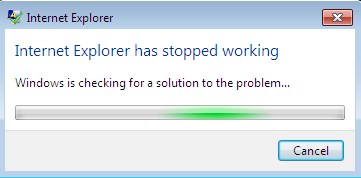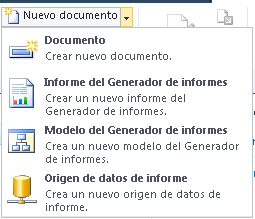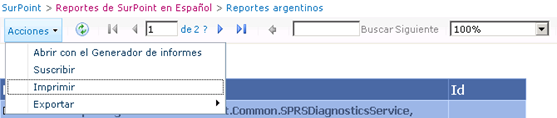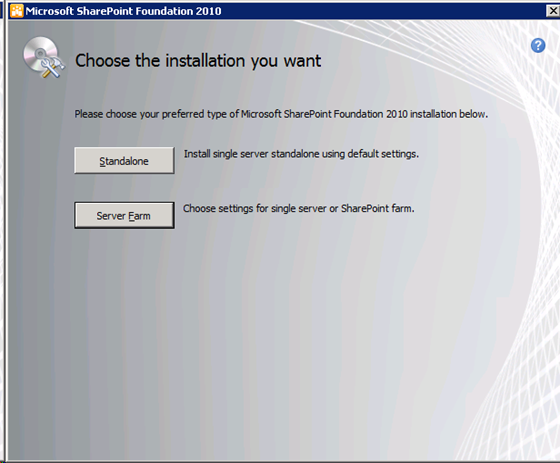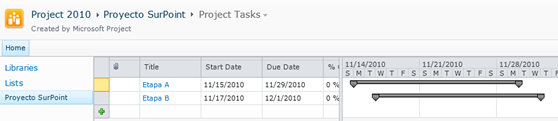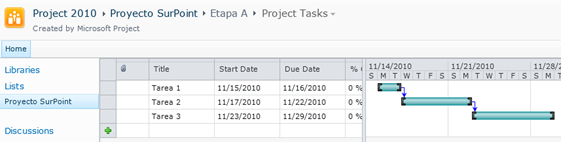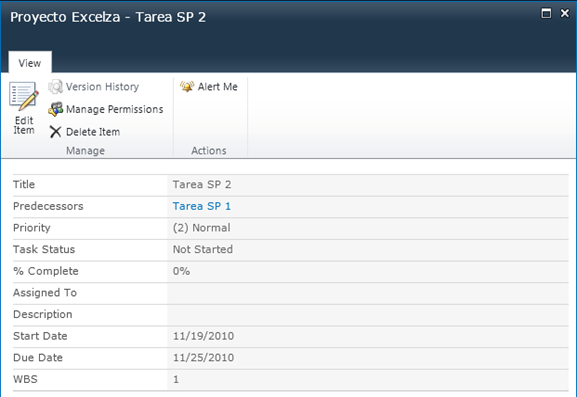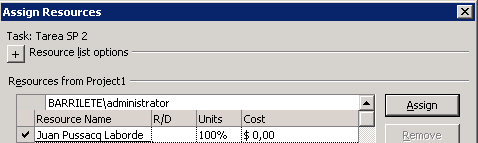Great News! The latest Cumulative Updates (CU) for Project and Project Server 2010 and 2007 have been released. There was a problem found in both the 2010 Server Rollup Packages which required a fix and for the patches to be rebuilt. The current guidance is that we should see it released during the week of 3/7/2010. Feel free to open a support case if you have any questions around this or need assistance getting these patches deployed.
Additionally, you are welcome to join us on TechNet for a webcast where we will be discussing this issues in detail and answering questions regarding the February Cumulative Update. The information on this webcast can be found at the URL below.
TechNet Webcast: Information About Microsoft Project and Project Server Cumulative February Update (Level 200)
https://msevents.microsoft.com/CUI/WebCastEventDetails.aspx?EventID=1032455141
Project and Project Server 2010
This include a number of fixes, so Microsoft strongly recommends that you test this in a test environment based on your production environment before putting this fix live in production.
The article below provides information on how to deploy the Project Server Cumulative Update.
Updates for Project Server 2010
http://technet.microsoft.com/en-us/projectserver/gg176680.aspx
As Project Server 2010 is now based on the MOSS we strongly recommend that you install the Server Rollup Packages as there are a large number of individual server packages for MOSS. There is a set of two rollup packages which contains all the fixes for SharePoint Foundation Server, MOSS and Project Server. Both Server Rollup Packages should be installed to ensure that the underlying technology that Project Server depends on is up to date.
For those accustomed to Project Server 2007 Cumulative Updates, you should note that the MOSS Server Rollup Package does not contain the Project Server patches. You will need to make sure that you install the MOSS + Project Server Rollup Package (the link is provided below). As in Project Server 2007, the Server Rollup Packages are much larger (~150MB each) but they will greatly simplify your Project Server patch deployment.
You can read about the fixes included in the February CU from the following articles:
As Project Server 2010 is now based on the MOSS we strongly recommend that you install the Project Server 2010 Server Rollup Package as there are a large number of individual server packages for MOSS. The Project Server 2010 Server Rollup Package contains all the patches released in this Cumulative Update for SharePoint Foundation Server 2010, SharePoint Server 2010 and Project Server 2010.
There was a problem found in the one of the Office Server packages which means that it has to be fixed and rebuilt. You can download the individual Project Server 2010 Cumulative Update and install it so that you can start testing or have the patched deployed now. You could then install the Office Server 2010 Server Rollup Package over the individual Project Server package to update all of the SharePoint and other Office Servers files.
You can read about the fixes included in the February CU from the following articles:
Server Rollup Package:
ETA - The week of March 7th, 2011
Description of the SharePoint Server 2010 and Project Server 2010 Cumulative Update Server Hotfix Package (MOSS server-package, Project server-package): February 22, 2011
http://support.microsoft.com/kb/2475879
Individual Project Server Package:
Description of the Project Server 2010 hotfix package (pjsrvwfe-x-none.msp): February 22, 2011
http://support.microsoft.com/kb/2479792
Project Client Package:
Description of the Office Project 2010 hotfix package (project-x-none.msp): February 22, 2011
http://support.microsoft.com/kb/2496946
Client Installation:
Installation of the client patch is straightforward and is the same as it was in Project 2007. The instructions for installing the client patch are below.
NOTE: Microsoft strongly recommends testing within a NON-Production environment prior to rollout.
1. Download the hotfix from the link in the KB Article.
2. Extract the patch package by running the .exe file that you downloaded.
3. Run the extracted .exe file to apply the patch to your Project Professional/Standard client.
Project and Project Server 2007
This include a number of fixes, so Microsoft strongly recommends that you test this in a test environment based on your production environment before putting this fix live in production.
The article below provides information on how to deploy the Project Server Cumulative Update.
Deploy cumulative updates (Project Server 2007)
http://technet.microsoft.com/en-us/library/dd239177.aspx
Service Pack 2 for both WSS and Office Servers 2007 are required for this Cumulative Update. The KB articles below provide information on how to download and install SP2 if you have not already done so.
Description of Windows SharePoint Services 3.0 SP2 and of Windows SharePoint Services 3.0 Language Pack SP2
http://support.microsoft.com/kb/953338
Description of 2007 Microsoft Office servers Service Pack 2 and of 2007 Microsoft Office servers Language Pack Service Pack 2
http://support.microsoft.com/kb/953334
The Server CU is released in two different versions. The first version is in Individual Packages specific to a particular product like WSS and Project Server. These are smaller downloads but they do not include language packs or patches for other products so patches for those products would have to be downloaded and installed separately.
The second version is the Server Rollup Packages. This is a set of two rollup packages which contains all the fixes for WSS, Project Server and MOSS. These packages should be used when MOSS is part of the deployment and/or you have language packs installed. The Server Rollup Packages are much larger (~200MB each) but they will greatly simplify MOSS patch deployment.
You can read about the fixes included in the February CU from the following articles:
Server Rollup Packages:
Description of the Windows SharePoint Services 3.0 Cumulative Update Server Hotfix Package (WSS server-package): February 22, 2011
http://support.microsoft.com/kb/2475886
Description of the Office SharePoint Server 2007 Cumulative Update server hotfix package (MOSS server-package): February 22, 2011
http://support.microsoft.com/kb/2475885
Individual Product Packages:
Description of the Windows SharePoint Services 3.0 hotfix package (sts-x-none.msp): February 22, 2011
http://support.microsoft.com/kb/2483218
Description of the Project Server 2007 hotfix package (pjsrvapp-x-none.msp, pjsrvwfe-x-none.msp): February 22, 2011
http://support.microsoft.com/kb/2475887
Description of the Office Project 2007 hotfix package (project-x-none.msp):February 22, 2011
http://support.microsoft.com/kb/2483215
Client Installation:
In order to install this hotfix, you will need to have Microsoft Project 2007 SP2 installed on the client.
Description of Office Project 2007 Service Pack 2 (SP2) and of Office Project Language Pack 2007 Service Pack 2 (SP2)
http://support.microsoft.com/kb/953326
Once we know that SP2 is installed, you will install the hotfix by performing the following steps:
NOTE: Microsoft strongly recommends testing within a NON-Production environment prior to rollout.
1. Download the hotfix from either the KB Article or by using the information at the end of this email.
2. Extract the patch package by running the .exe file that you downloaded.
3. Run the extracted .exe file to apply the patch to your Project Professional/Standard SP1 client.
Feel free to open a support incident at http://support.microsoft.com if you run into any issues with the installation and we will be happy to help!